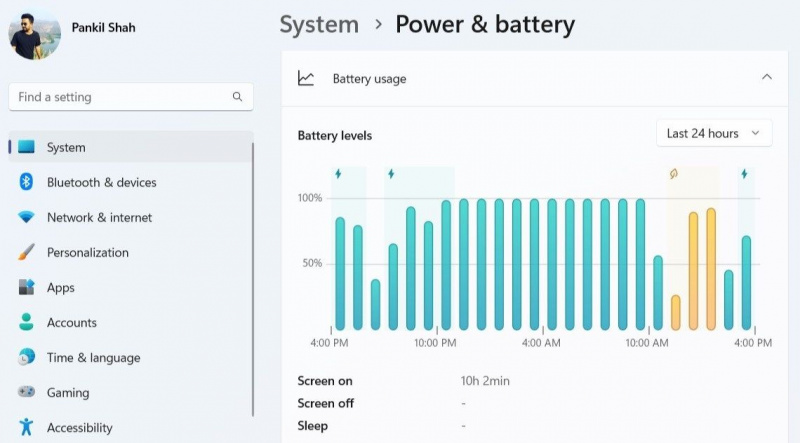Adakah anda berasa seperti anda menghabiskan terlalu banyak masa pada komputer anda? Oleh itu, anda mungkin mahu memerhatikan masa skrin harian anda pada Windows.
bagaimana untuk memeriksa siapa yang tidak mengikuti anda di instagram
Adalah penting untuk menjejaki hari anda jika anda ingin memanfaatkannya sepenuhnya. Jika anda bimbang tentang berapa banyak masa yang anda luangkan pada komputer anda, anda boleh menyemak masa skrin anda dalam apl Tetapan Windows 11. Mari lihat bagaimana.
MAKEUSEOF VIDEO OF THE DAY
Cara Semak Masa Skrin Anda pada Windows Menggunakan Apl Tetapan
Bahagian Kuasa & Bateri pada Apl tetapan Windows 11 menyediakan pecahan terperinci corak penggunaan bateri komputer anda. Ia juga memaparkan maklumat mengenai skrin PC anda pada masa, masa mati skrin dan jumlah masa tidur.
Untuk menyemak masa skrin anda pada Windows 11, gunakan langkah di bawah.
- Buka Menu mula dan klik pada ikon berbentuk gear kepada lancarkan apl Tetapan .
- Di dalam Sistem tab, pilih Kuasa & bateri dari sebelah kanan.
- Di bawah Bateri bahagian, klik pada Penggunaan bateri untuk mengembangkannya.
- Anda boleh mencari masa skrin anda untuk 24 jam terakhir terus di bawah carta. Anda juga akan melihat skrin dimatikan dan masa tidur.
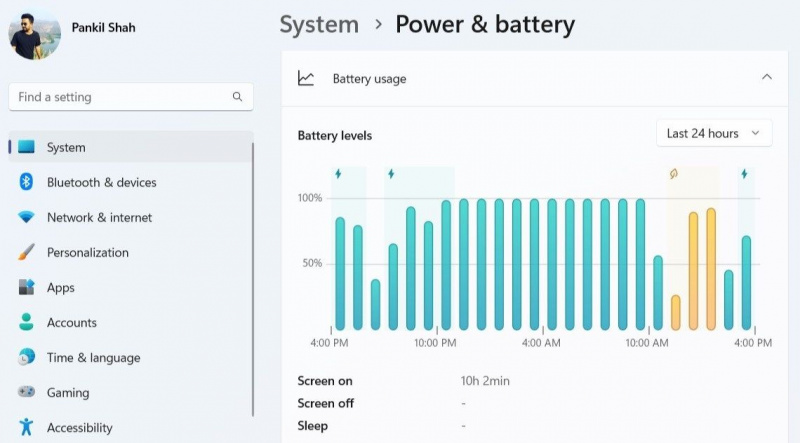
- Anda boleh menggunakan menu lungsur di sebelah Tahap bateri untuk memilih 7 hari dan lihat purata masa skrin harian anda untuk minggu lalu.

- Anda boleh melihat masa skrin anda untuk tarikh tertentu pada minggu lalu dengan mengklik pada tarikh tersebut.
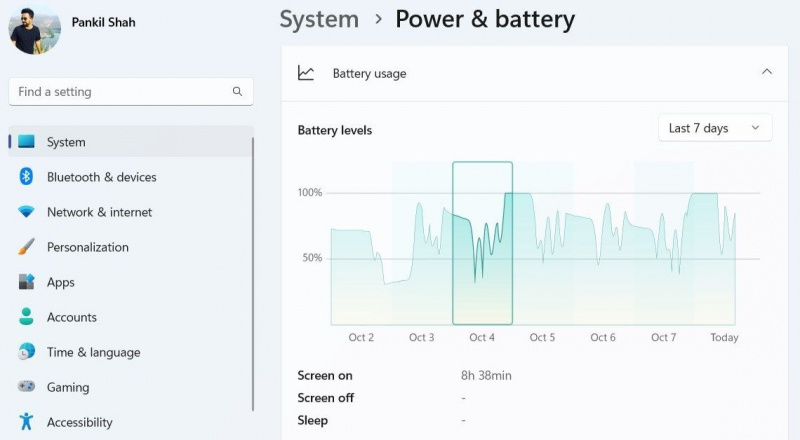
Malangnya, apl Tetapan tidak menunjukkan jumlah masa yang anda luangkan pada setiap apl, jadi anda perlu menggunakannya perisian pengesan masa untuk itu.
Menyemak Masa Skrin Anda dalam Windows 11
Sangat mudah untuk kehilangan jejak masa apabila anda sedang duduk di hadapan komputer. Anda mungkin terkejut apabila mengetahui berapa banyak masa skrin yang anda jamkan setiap hari. Mengetahui masa skrin anda akan membantu anda mengambil langkah yang perlu untuk mengehadkan penggunaan skrin anda.